使用 PCManFM 文件管理器让你的 Linux PC 轻装上阵
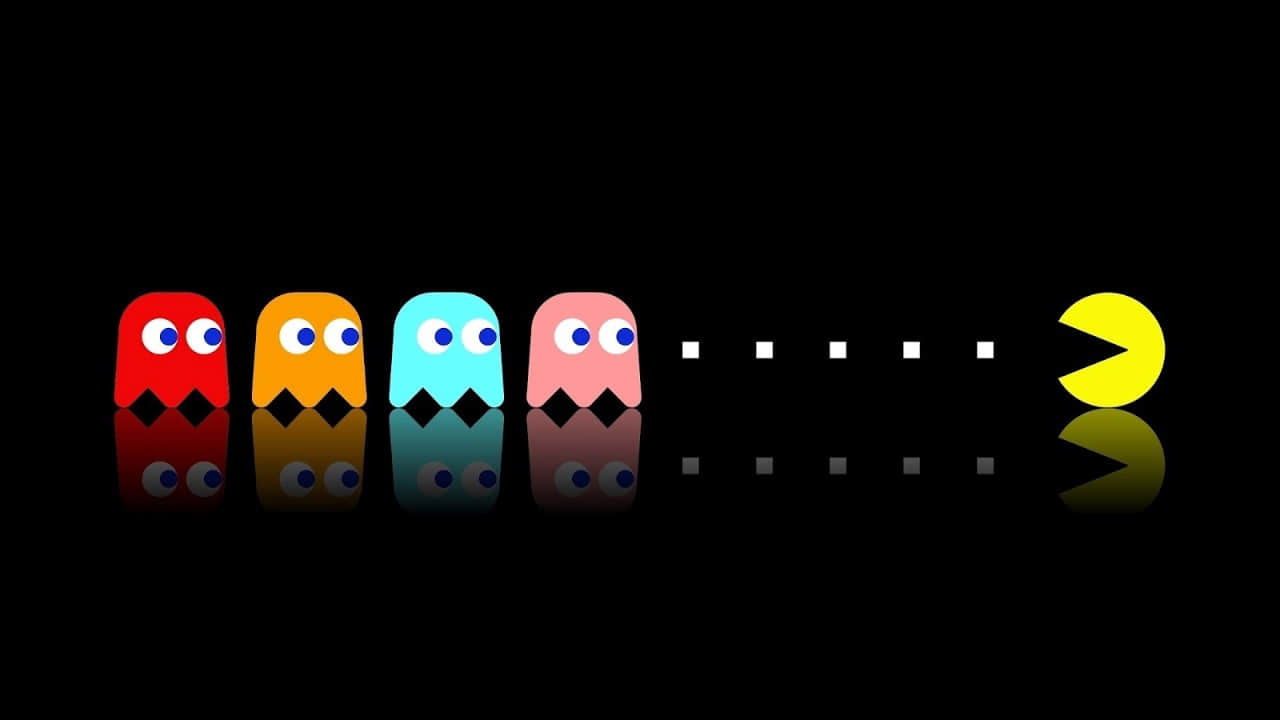
PCMan 文件管理器是一个让旧电脑感觉更有效率的好选择。
PCMan 文件管理器,或简称 PCManFM,是一个功能齐全的快速轻量级文件管理器。它是为 LXDE 桌面环境开发的,但它是一个独立的应用,可以与你选择的桌面或窗口管理器一起使用。
安装 PCManFM
在 Linux 上,你可能可以在软件仓库中找到 PCManFM。例如,在 Fedora、Mageia 和类似软件上:
1 | |
在 Debian、Elementary 和类似系统上:
1 | |
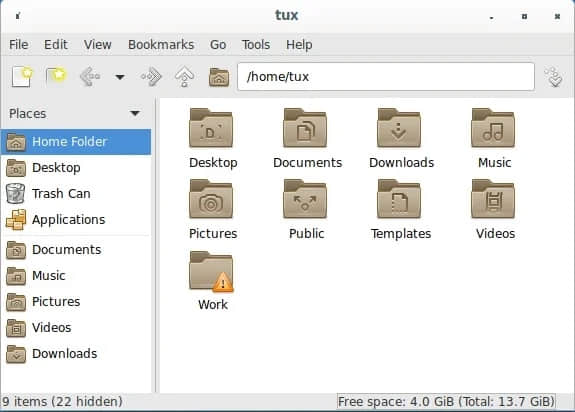
不必用 PCManFM 替换你的桌面文件管理器,但某些发行版认为当你安装“第三方”文件管理器时,你会希望它优先于默认的文件管理器。根据你使用的桌面,有不同的方法来设置默认文件管理器。通常,它位于 系统设置 下的 默认应用 中。
如果你的桌面环境或窗口管理器没有选择默认应用的界面,你可以在 ~/.local/share/applications/mimeapps.list 文件中设置你的首选项。要将一个文件管理器指定为默认的,请将其放在 [Default Applications] 部分的顶部,首先指定文件类型,然后指定你想用于打开的应用文件的名称(在 /usr/share/applications 下):
1 | |
PCManFM
如果你是 GNOME 2 或 Mate 项目的 Caja 文件管理器 的粉丝,那么 PCManFM 是一个不错的选择。PCManFM 在设计上很像 Caja,但它不像 Caja 那样绑定到桌面,所以它甚至可以在最新的 GNOME 桌面上使用。
PCManFM 的默认布局在窗口顶部附近有一个有用的工具栏,一个提供对常用目录和驱动器的快速访问的侧面板,以及一个包含有关你当前选择的详细信息的状态栏。你可以使用 视图 菜单隐藏或显示这些元素中的任何一个。
选项卡和面板
PCManFM 也使用选项卡。如果你以前从未使用过选项卡式文件管理器,那么想想 Web 浏览器以及它如何使用选项卡让你在一个窗口中打开多个网页。PCManFM 可以类似地在同一窗口中打开多个目录。
要将文件或文件夹从一个选项卡传输到另一个选项卡,只需将文件的图标拖动到选项卡并悬停即可。少许延迟后,PCManFM 将目标选项卡置于最前面,以便你可以继续进行拖放操作。如果你不习惯与文件管理器中的选项卡进行交互,则需要一些时间来适应,但这不会花很长时间,而且它是整理工作区的一项非常强大的功能。
PCManFM 界面的另一个不错的功能是它能够将一个窗口分成两个面板。每个面板实际上都是一个选项卡,但每个面板只占窗口的一半。
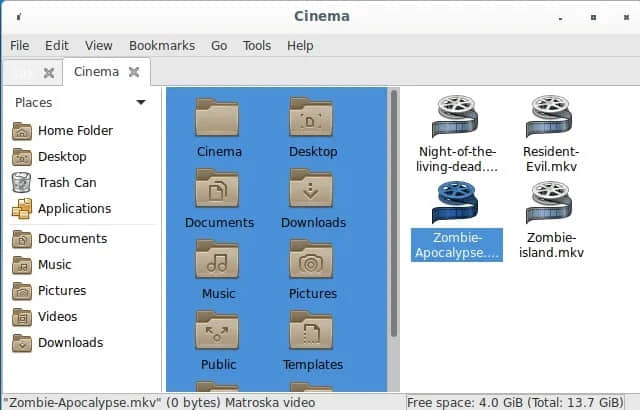
这使得从一个面板拖到另一个面板就像将文件拖到文件夹中一样简单自然。我发现它对于比较文件夹的内容也很有用。
使用 PCMan 进行文件管理
PCManFM 是一款很棒的小型文件管理器,具有你日常所需的所有基本功能。它是你可能会觉得过于复杂的文件管理器的自然替代品,也是 老旧计算机 上的一个很好的选择,这些电脑可能对不断绘制缩略图、刷新和生成动画的文件管理器举步维艰。PCMan 专注于文件管理器的核心任务:管理文件。在你的 Linux 电脑上试试吧。
via: https://opensource.com/article/22/12/linux-file-manager-pcmanfm
作者:Seth Kenlon 选题:lkxed 译者:geekpi 校对:wxy